冠盟主板电脑怎么U盘启动 冠盟主板快捷键U盘启动教程
编辑:chenbx123 来源:U大侠 时间:2018-07-02
冠盟主板怎么通过快捷键启动U大侠U盘?冠盟主板电脑怎么U盘启动安装系统?本文就给大家分享冠盟主板U盘启动的详细操作方法。
冠盟主板组装台式电脑一键U盘启动的快捷键是:F11或F12
操作方法:
首先,将已经使用U大侠U盘启动盘制作工具制作好的U盘插入到电脑主机USB插口(建议插入到主机箱后置的USB插口处,因为那样传输数据的性能较好),然后开机或者重启电脑(前提是电脑已开启),当看到开机画面时,连续按下快捷键F11或F12。如下图所示:

当看到如上图所示的开机画面后连续按下快捷键F12就会出现一个启动项的选择窗口。通过键盘上的↑ ↓方向键将光标移至USB的选项后按“回车键”即可(这里小编的启动U盘是金士顿“kingstonDT 101 II PAMP”)。如下图所示:

当你按照小编介绍的方法操作完成后,电脑便会从U盘启动并且进入U大侠的主菜单画面。如下图所示:
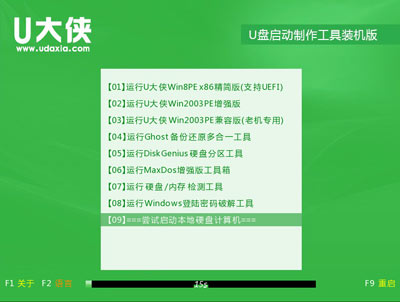
更多精彩内容,请关注U大侠官网或者关注U大侠官方微信公众号(搜索“U大侠”,或者扫描下方二维码即可)。

U大侠微信公众号
有问题的小伙伴们也可以加入U大侠官方Q群(129073998),U大侠以及众多电脑大神将为大家一一解答。
分享:






